대형 엑셀 파일은 컴퓨터를 느리게 만들고 여러 사용자 간 공유를 복잡하게 합니다.일부 엑셀 파일은 너무 커서 열 수조차 없습니다. 엑셀 파일을 압축하는 방법을 배우면 공간을 절약하고 업무를 원활하게 유지할 수 있습니다. 똑똑한 감소 방법은 반복되는 수식과 큰 이미지를 삭제하여 엑셀 속도를 높입니다. 이런 작은 행동들이 로드 시간을 줄이고, 안정성을 높이며, 시트의 정확성을 유지합니다.
이 가이드에서는 엑셀의 내장 및 수동 압축 옵션을 단계별로 안내합니다. 깨끗하게 정리된 스프레드시트는 구조나 숫자 정확성을 잃지 않고도 대용량 데이터를 처리할 수 있습니다. 적절한 파일 크기는 복잡한 표와 조건부 규칙이 있어도 시스템을 빠르게 유지할 수 있습니다.
목차
1부. 엑셀 파일이 왜 그렇게 커질까?
파일 크기를 증가시키는 요인을 아는 것이 사용자가엑셀 파일 압축에 도움이 됩니다. 방법을 배우기 전에 엑셀 파일이 커지는 원인을 파악하는 것이 중요합니다:
- 숨겨진 셀: 엑셀은 빈 셀도 활성 공간으로 인식해 데이터를 계속 서식합니다. 이 숨겨진 범위가 파일 용량을 조용히 키워 저장과 열기 시 불필요한 부하를 추가합니다.
- 서식 과용: 다양한 글꼴, 테두리, 패턴을 넓은 범위에 적용하면 수천 개의 추가 스타일이 생성됩니다. 복사되거나 재사용되는 각 시트가 저장 데이터를 늘리며, 통합 문서를 무겁고 느리게 만듭니다.
- 삽입된 미디어: 큰 사진, 차트, 삽입된 객체가 통합 문서 내 메모리를 차지합니다. 추가된 시각적 요소 하나마다 데이터 부하가 증가해 전체 파일 저장 용량이 커집니다.
- 피벗 캐시: 피벗 테이블이 전체 데이터셋 복사본을 별도의 메모리 영역에 저장합니다. 큰 캐시는 통합 문서 크기를 증가시켜 계산 속도와 파일 안정성에 영향을 미칩니다.
- 복잡한 수식: 반복적인 함수 재계산이 내부 인덱싱을 유발합니다. 이 과정에서 추가 백그라운드 항목이 생성되어 엑셀 파일 전체가 커집니다.
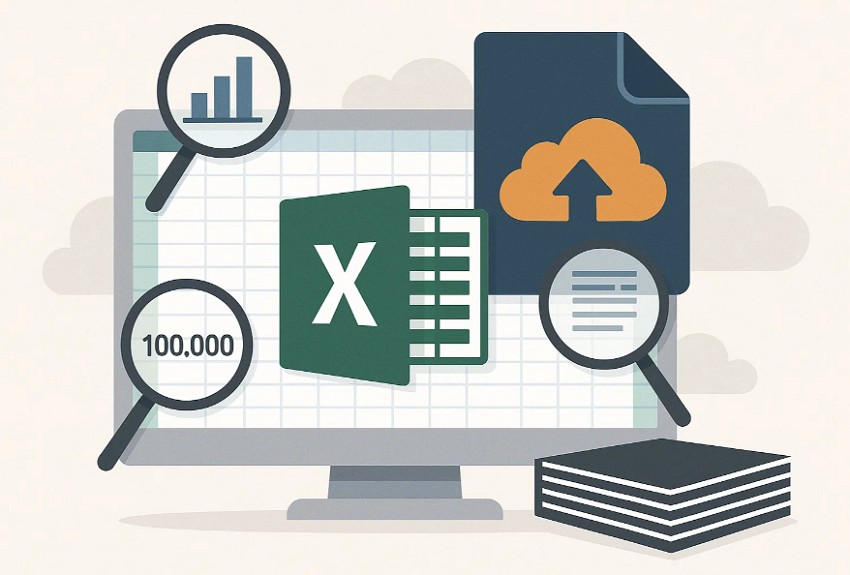
2부. 엑셀 파일 압축하는 10가지 방법!
숨겨진 요인들이 파일 용량을 키우므로엑셀 파일 크기를 줄이는 방법을 아는 것이 매우 중요합니다. 원인을 파악했다면 다음 단계는 성능을 개선하기 위한 해결법 적용입니다:
1. 사용하지 않는 시트 및 숨겨진 데이터 제거
불필요한 시트와 숨겨진 데이터는 메모리를 차지해 엑셀 파일의 부하를 늘립니다. 엑셀은 숨겨진 범위도 활성화된 것으로 간주하여 공백처럼 보여도 저장 용량을 늘립니다. 이를 삭제하면 통합 문서는 자주 저장할 때 더 가볍고 안정적으로 유지됩니다. 미사용 콘텐츠 정리부터가압축하는 방법의 첫 단계입니다. 아래 안내에 따라 미사용 시트와 숨겨진 데이터를 안전하게 제거하세요:
- 먼저 통합 문서를 열고 사용하지 않는 시트나 탭을 “마우스 오른쪽 클릭”한 뒤 “삭제”를 선택하세요.
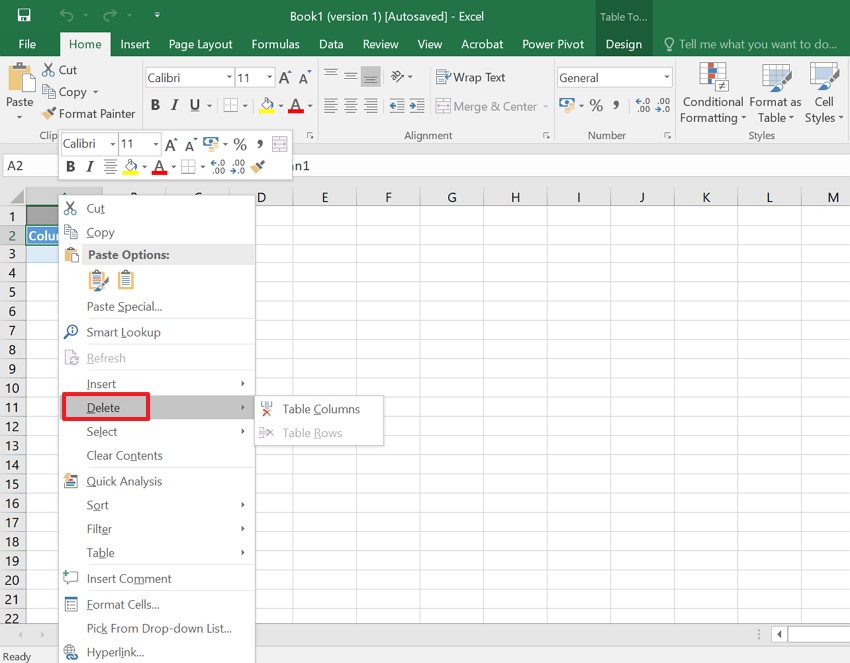
- 다음으로, “홈 > 서식 > 숨기기/숨기기 취소”에서 숨겨진 데이터를 확인하거나 제거하세요.
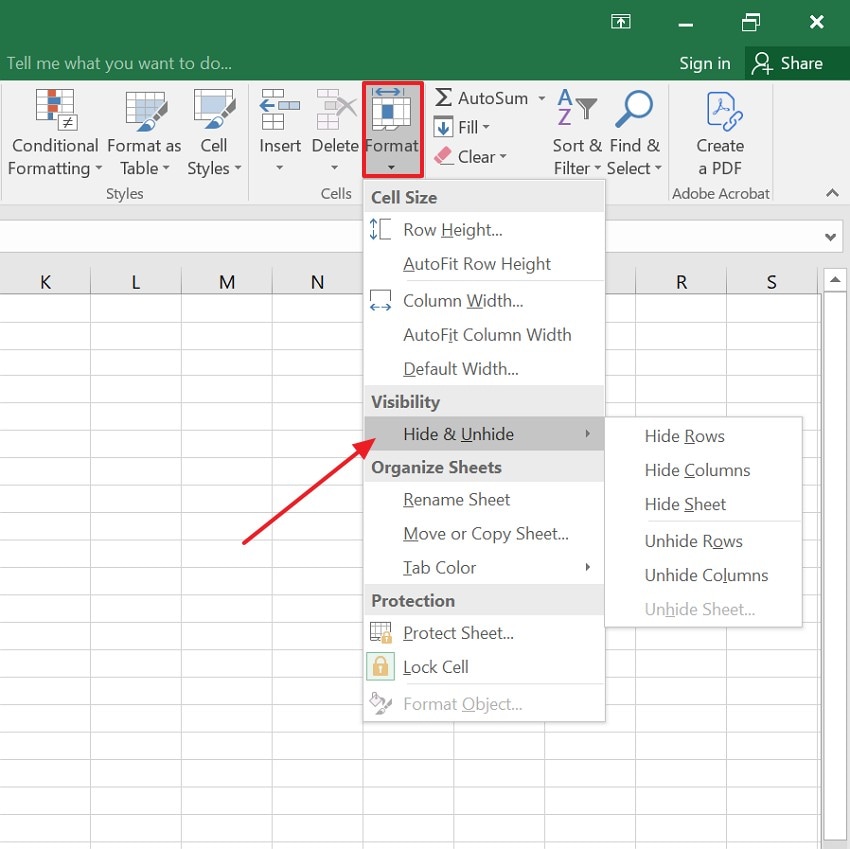
2. 사용하지 않는 행, 열, 빈 셀 삭제
엑셀은 각 셀을 활성 범위로 저장하는데, 비어 보이는 셀도 포함합니다. 이런 보이지 않는 범위가 파일 크기를 늘리고 저장을 느리게 만듭니다. 실제 데이터 외의 행과 열을 삭제하면 파일 반응성이 높아집니다. 이 정리가 엑셀 파일을 쉽게 줄이는 데 큰 역할을 합니다. 아래 지침에 따라 빈 셀을 정리해 통합 문서 크기를 줄이세요:
지침. 먼저 “Ctrl + End”를 눌러 데이터셋의 마지막 활성 셀을 찾으세요. 데이터 이후의 빈 행·열을 선택한 뒤 마우스 오른쪽 클릭하고 “삭제”를 선택하세요.
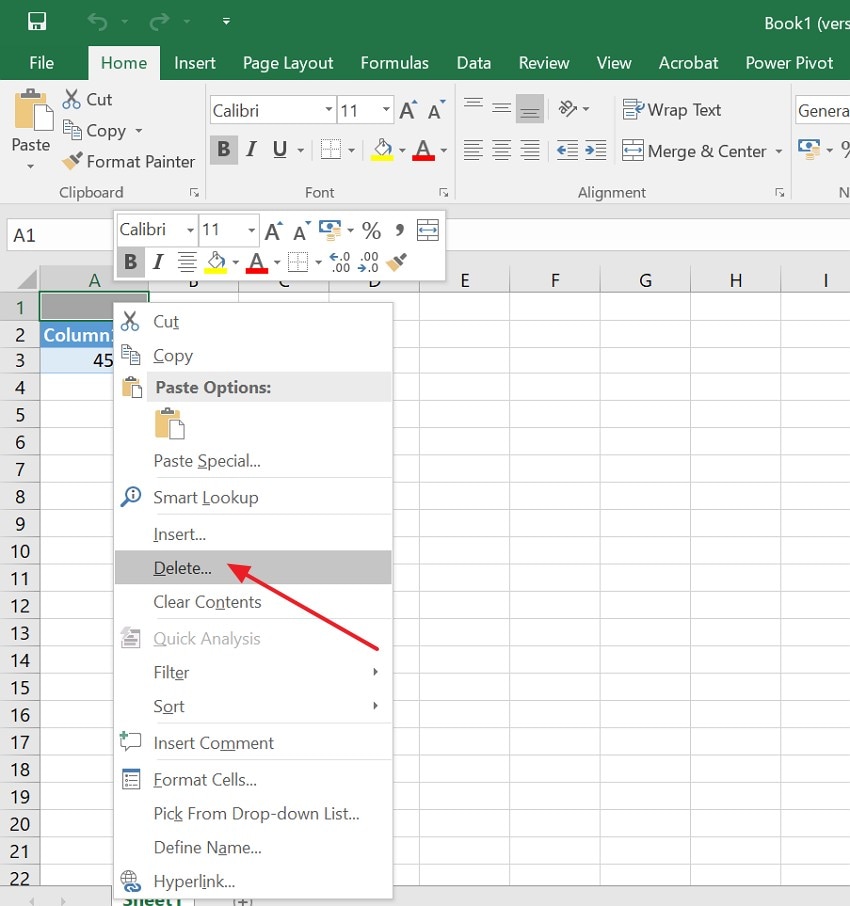
3. 조건부 서식 지우기
겹겹이 쌓인 서식 규칙은 배경 데이터를 더해 통합 문서 크기를 키웁니다. 과도한 색상 척도, 병합된 패턴 등을 제거하면 엑셀 내부 메모리 사용량이 줄어듭니다. 이런 간소화는xlsx 파일 압축 방법을 배우는 누구에게나 필수입니다. 추가 서식 규칙을 간단히 하고 지우는 단계별 안내를 적용하세요:
- 먼저 “홈” 메뉴에서 “조건부 서식” 옵션을 찾으세요.
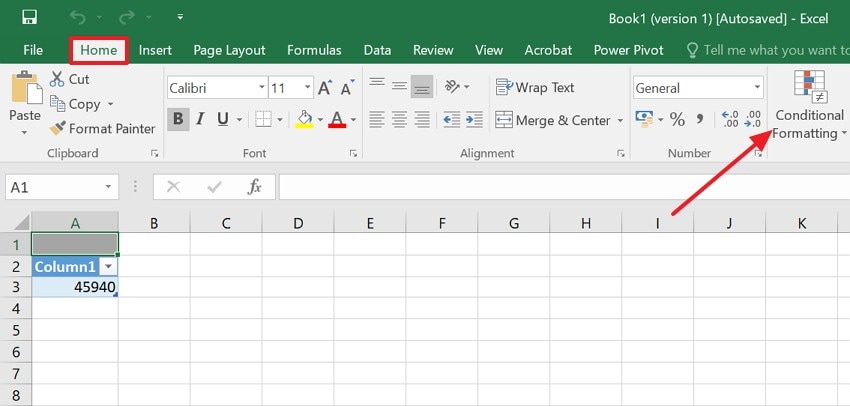
- 그 다음 “규칙 관리”를 클릭해 모든 활성 규칙을 보고 불필요한 규칙을 삭제하세요.
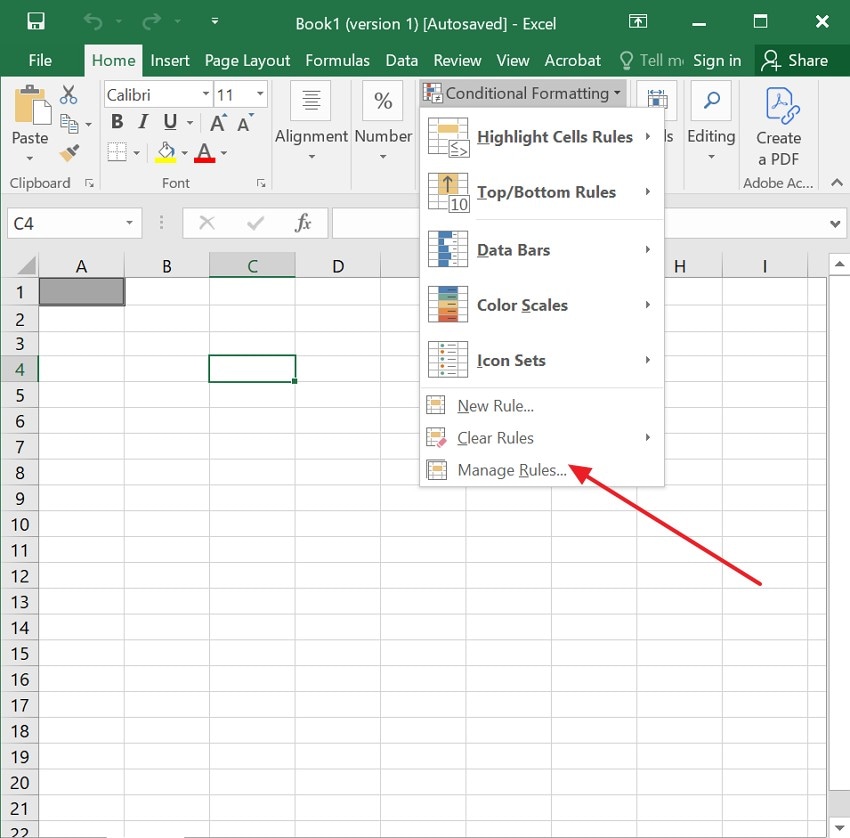
4. 이미지 압축 또는 제거
큰 이미지는 엑셀 통합 문서 내에서 상당한 공간을 차지합니다. 이미지 해상도를 낮추거나 중복 이미지를 없애면 메모리 부담이 감소합니다. 시각자료를 적절히 관리해야 기기 간 공유·저장이 빠르고 원활해집니다. 이 작업은엑셀 파일 압축 방법을 묻는 모든 이에게 중요합니다. 다음 단계로 불필요한 이미지를 쉽게 압축하거나 제거하세요:
- 먼저 “그림 서식”을 선택한 후 “그림 압축” 옵션을 선택하세요.
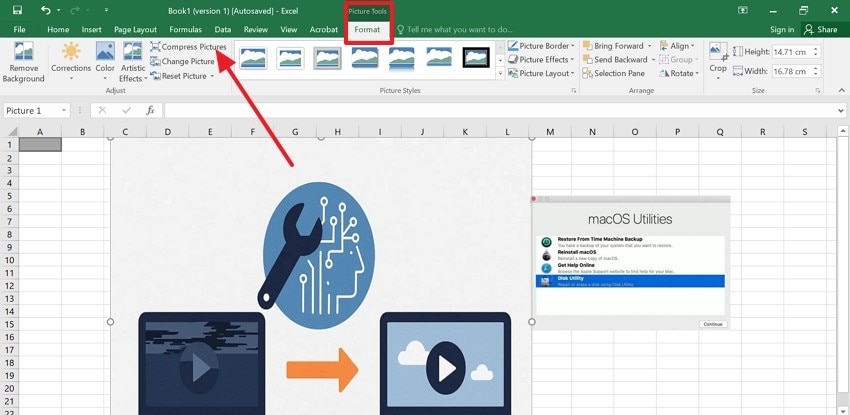
- 그 후 “150 ppi”를 선택해 최적 품질과 파일 크기를 맞추고 “확인”을 클릭하세요.
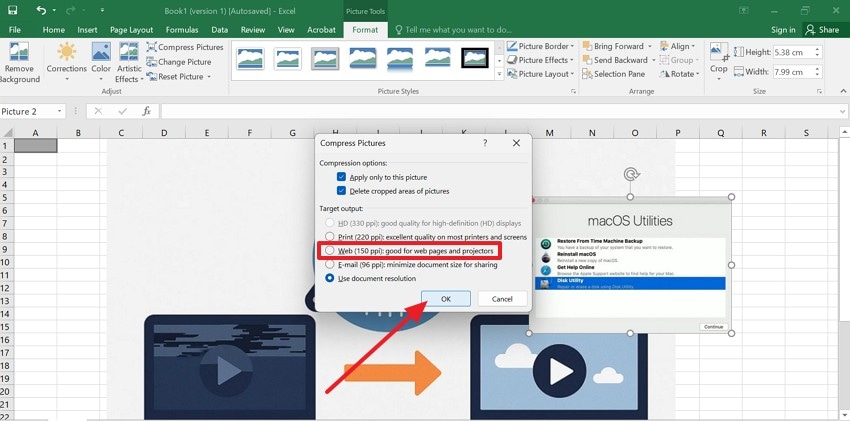
5. 수식을 값으로 변환
복잡한 수식이 많으면 엑셀이 반복적으로 재계산해 파일 작업이 느려집니다. 완료된 수식을 정적 값으로 바꾸면 과도한 계산을 방지할 수 있습니다. 저장된 숫자의 정확성을 유지하면서 성능은 일정하게 유지됩니다. 엑셀 파일 압축처럼 이런 변환이 중요한 단계입니다. 아래 단계별 안내대로 수식을 일반 숫자 값으로 변환하세요:
- 먼저 전체 데이터 범위를 선택하고 “Ctrl + C”를 눌러 복사한 뒤 상단의 “붙여넣기” 옵션으로 이동하세요.
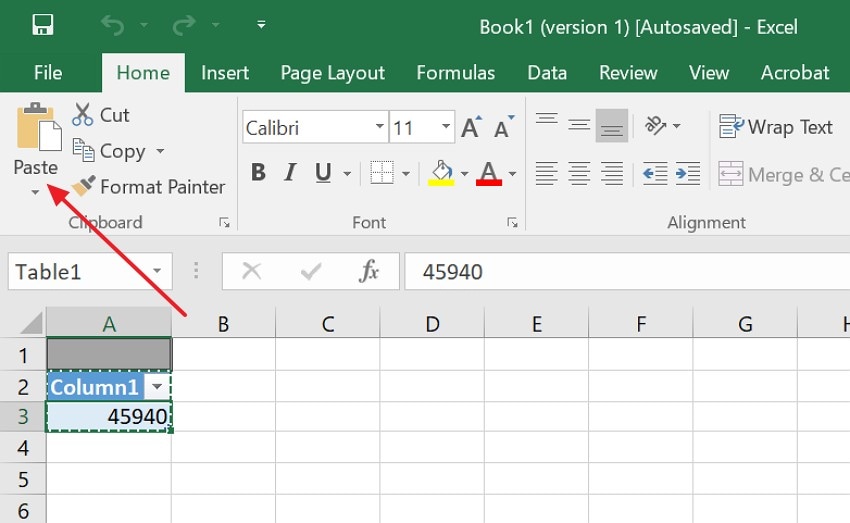
- 그 다음 메뉴에서 “선택하여 붙여넣기”를 택하고 “값” 옵션을 선택한 뒤 “확인”을 클릭하세요.
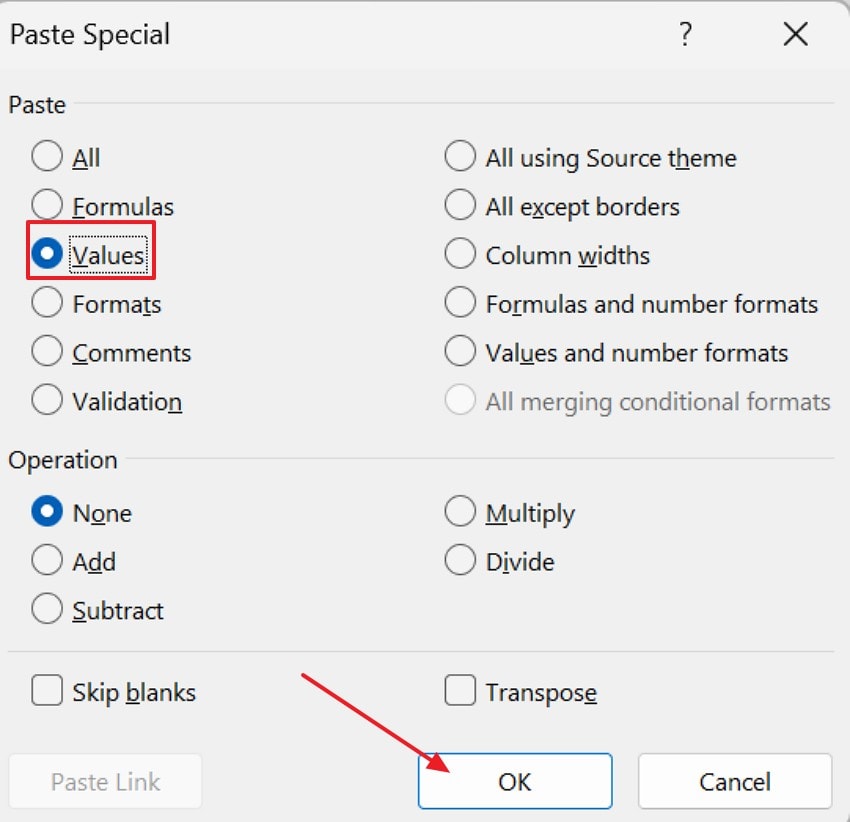
6. 피벗테이블 캐시 저장 피하기
피벗테이블 캐시는 데이터셋을 중복 저장하여 매번 저장 시 파일이 무거워집니다. 캐시를 끄면 반복 저장되는 원본 데이터를 엑셀에 자동 저장하는 일이 막힙니다. 이 설정으로 큰 표나 리포트의 새로고침 시간이 줄어듭니다. 이 제어법이 실제로엑셀 파일 크기 최소화에 도움이 됩니다. 아래 단계로 피벗테이블 캐시를 효율적으로 관리하세요:
- 먼저 “피벗테이블”을 마우스 오른쪽 클릭한 뒤 “피벗테이블 옵션”으로 이동하세요.
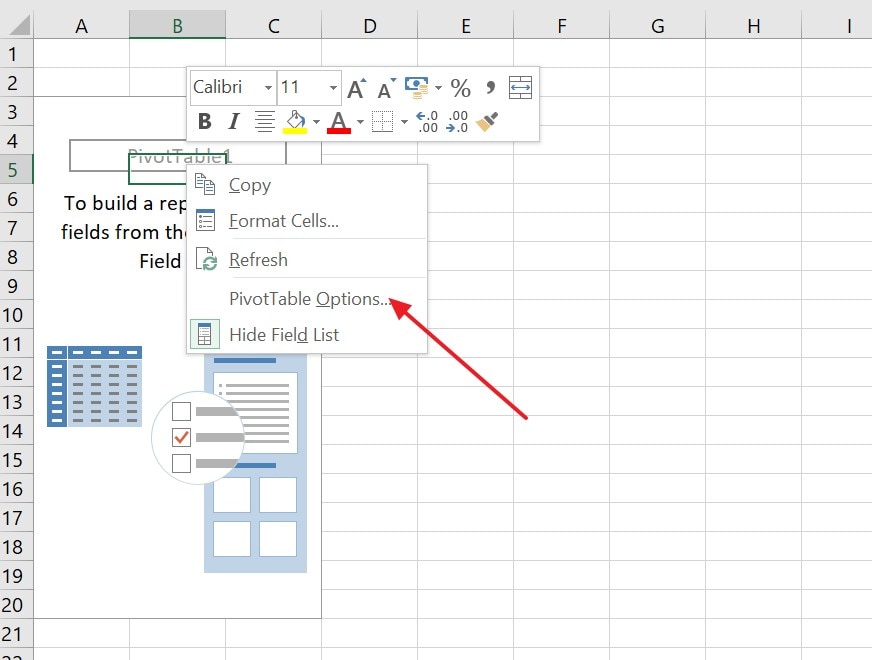
- 그 다음 “데이터” 옵션을 클릭하고 “파일에 원본 데이터 저장” 체크를 해제한 후 “확인”을 선택하세요.
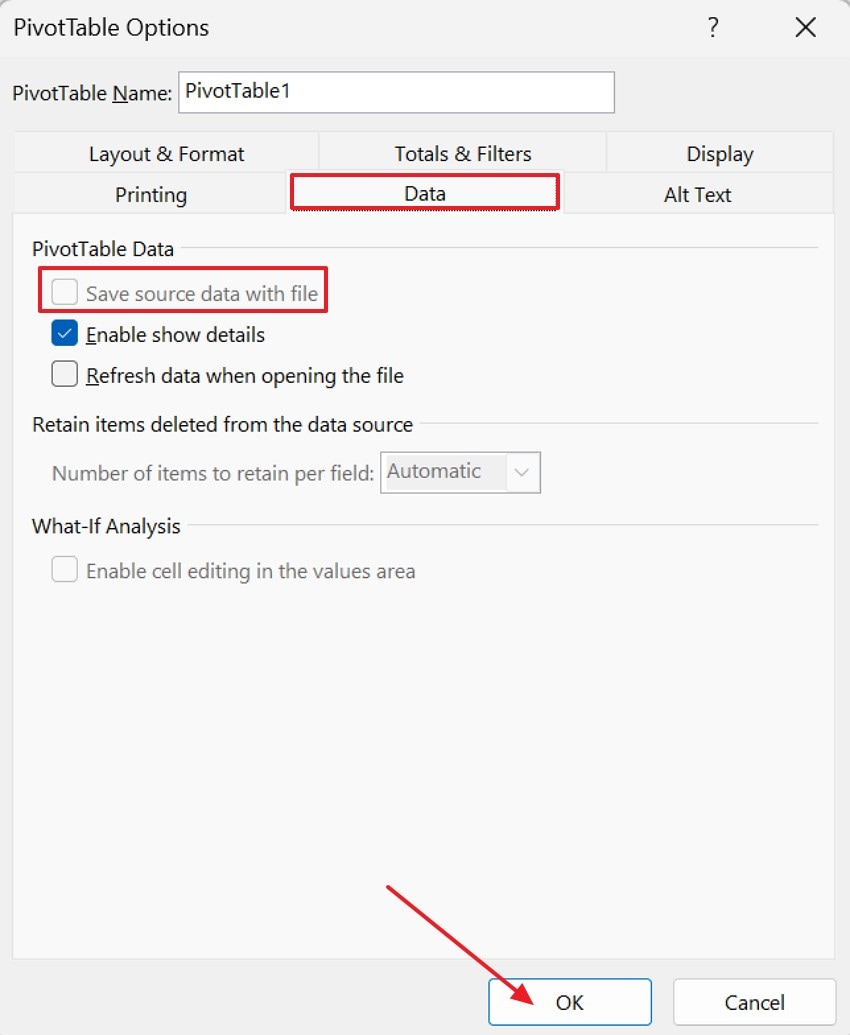
7. 파일을 바이너리 형식(.xlsb)로 저장
용량이 작은 파일 유형은 엑셀 데이터를 기계가 읽기 쉬운 구조로 압축 저장합니다. 일반 .xlsx보다 더 빠르게 로드되고 저장도 더 작아집니다. 매크로나 많은 수식을 포함한 무거운 스프레드시트에 적합한 선택입니다. 용량을 줄이는 검증된 방법입니다. 다음 단계로 통합 문서를 더 작은 파일로 안전하게 저장하세요:
- 먼저 좌측 상단에서 “파일” 을 택한 뒤 “다른 이름으로 저장” 옵션으로 이동하세요.
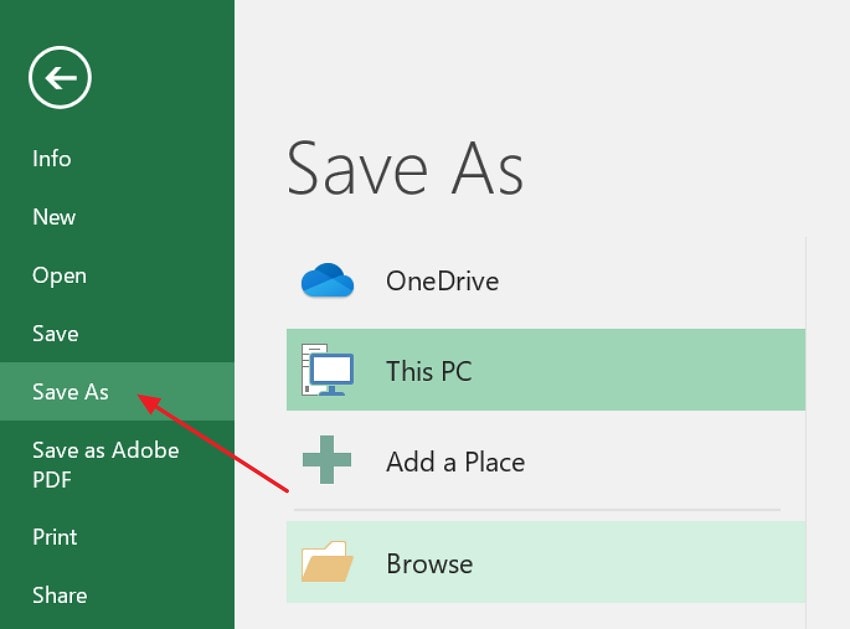
- 그 다음 “엑셀 바이너리 통합 문서”를 선택하고 “저장” 버튼을 클릭하세요.
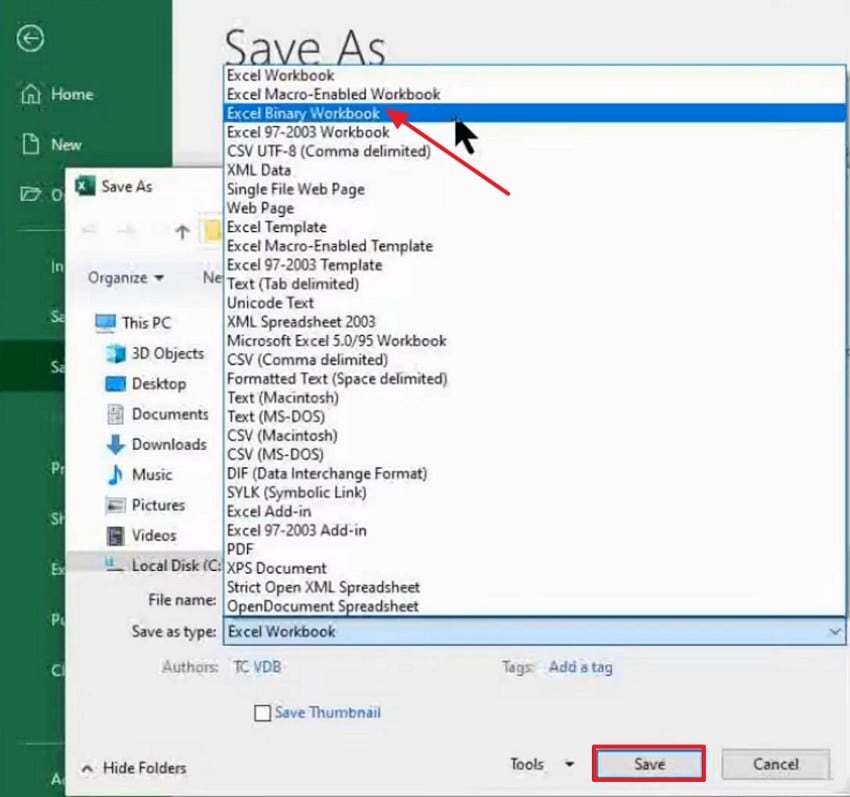
8. ZIP 압축 사용
ZIP 압축은 엑셀 파일의 내용이나 레이아웃을 바꾸지 않고 저장 공간을 줄입니다. 큰 엑셀 리포트를 이메일이나 클라우드로 전송하기가 더욱 쉬워집니다. 파일을 마우스 오른쪽 클릭해 압축 폴더로 보내세요. 이 직접적인 방법은엑셀 파일을 쉽고 빠르게 압축하는 대표적인 방식입니다. 아래 단계대로 ZIP 압축을 적용하세요:
- 먼저 “엑셀 파일” 위치를 찾고 “마우스 오른쪽 클릭” 후 “압축하기” 옵션을 확인하세요.
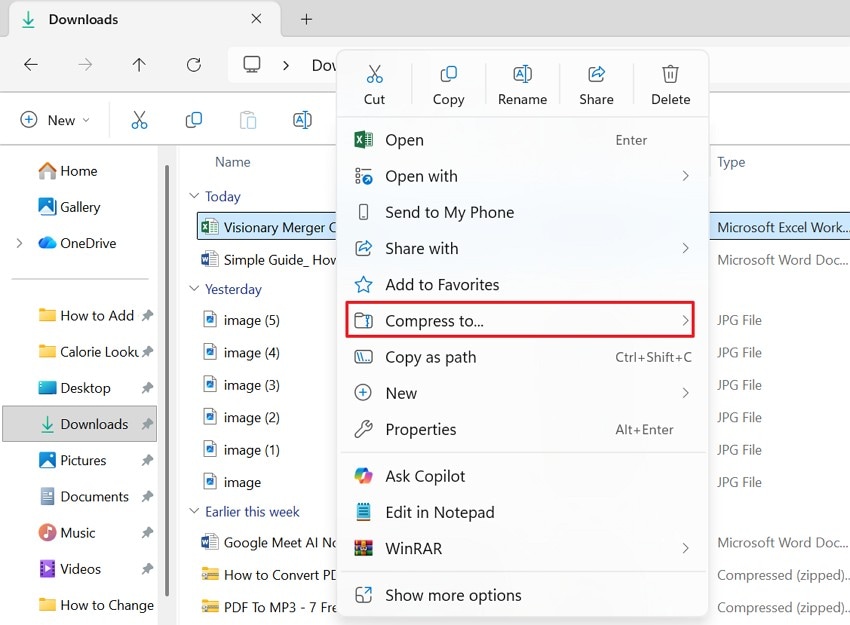
- 그 다음 “압축하기” 항목을 클릭하고 목록에서 “ZIP 파일”을 선택하세요.
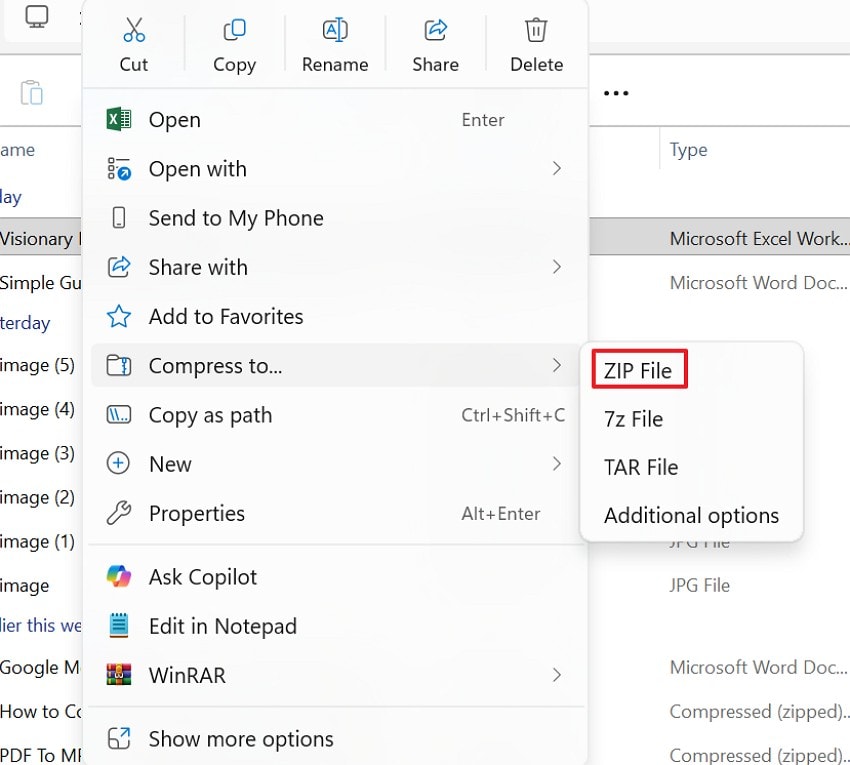
9. 온라인 압축 도구 활용
온라인 도구는 대용량 이미지, 사용하지 않은 서식, 불필요한 파일 요소를 자동으로 찾아 제거합니다. 수동 정리 없이도 뚱뚱한 파일을 줄일 수 있습니다. 대부분의 도구가 서식을 유지하고 수식을 보호합니다. 이런 리소스는xlsx 파일 압축 방법전문 기술 없이 엑셀 파일 압축을 배우는 데 적합합니다. 아래 단계로 온라인 압축 도구 사용을 실천하세요:
- 도구의 “플러스” 아이콘을 선택해 파일을 업로드하세요.
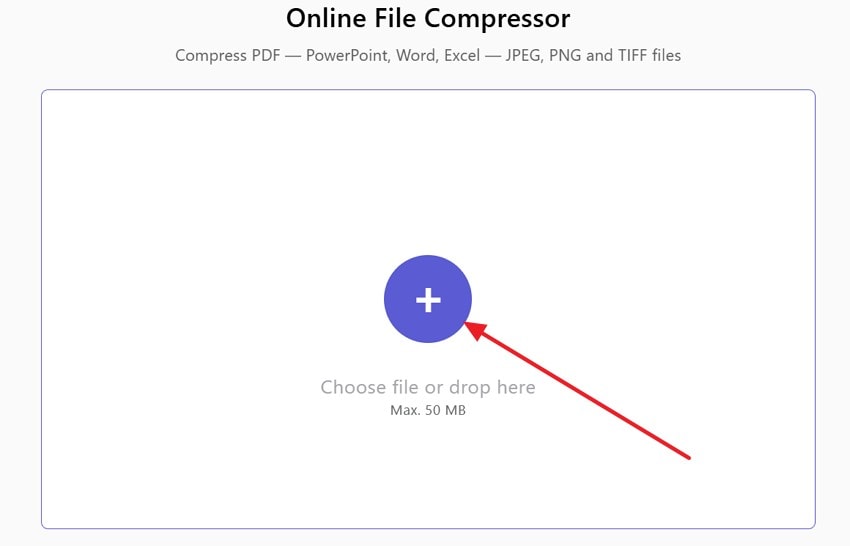
- 압축 완료 후 “다운로드” 버튼을 눌러 압축된 엑셀 파일을 저장하세요.
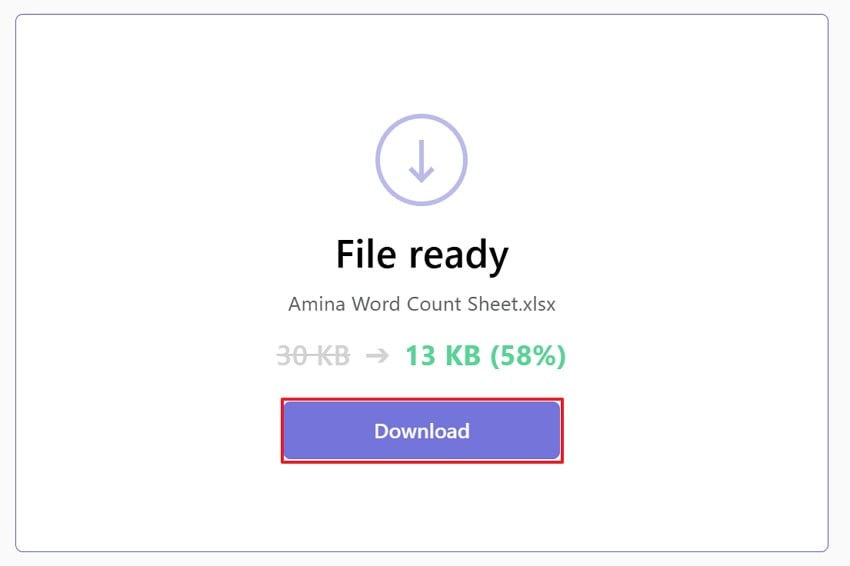
10. 통합 문서를 더 작은 파일로 분할
다수의 시트를 포함한 큰 통합 문서는 메모리 오버로드나 시스템 크래시 위험이 있습니다. 이를 작은 연결 파일로 분할하면 안정성 및 파일 열기 속도가 개선됩니다. 분할된 파일은 편집, 저장, 공유가 더 쉽습니다. 이러한 분할은엑셀 파일 압축 방법엑셀 파일을 책임감 있게 관리하는 대표 사례입니다. 아래 단계별 안내대로 통합 문서를 더 작은 파일로 나누세요:
- 먼저 “Data XL” 옵션을 선택하고, “시트 관리”를 클릭하세요. 그 후 드롭다운 메뉴에서 “시트 분할하여 파일로 저장”을 선택하세요.
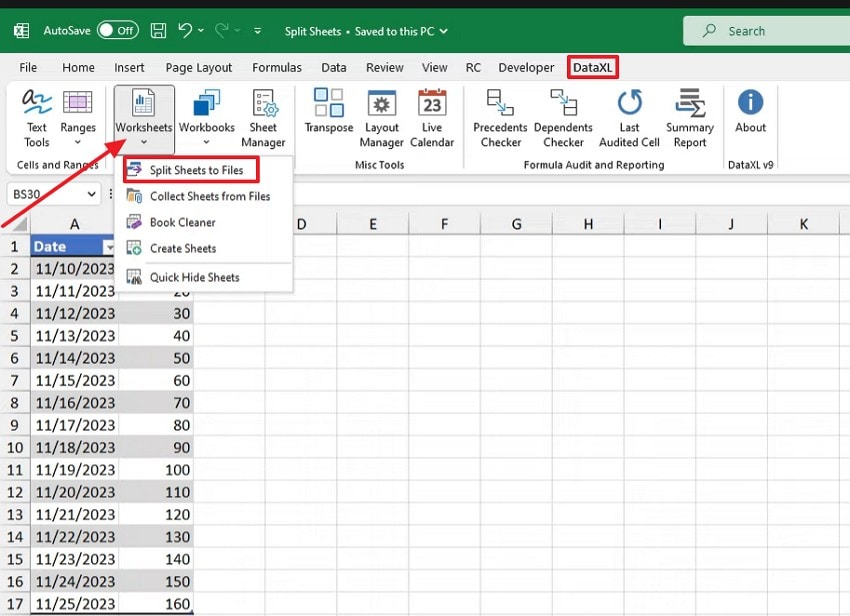
- 이후 “폴더”, “파일 이름”, “파일 유형”을 지정하고 “확인”을 선택하세요.
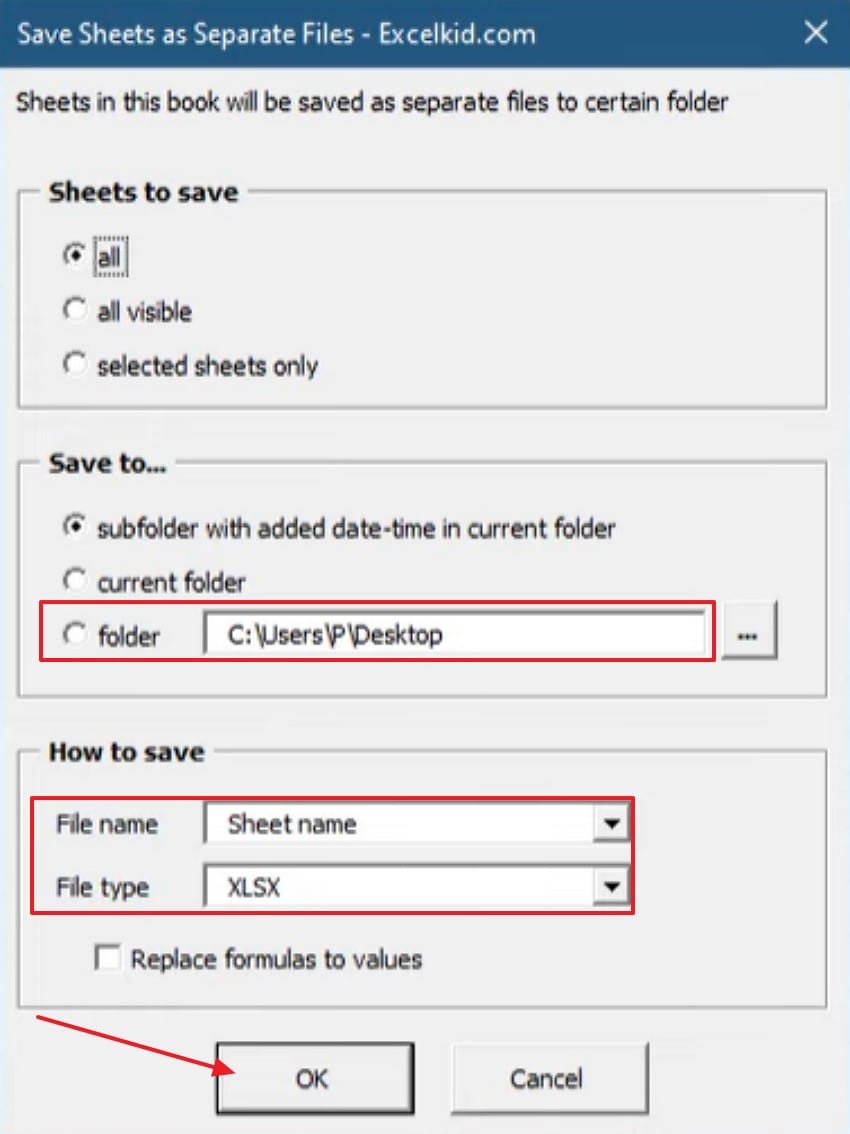
전문가 꿀팁: 압축 도중 파일을 잃어버린다면? Recoverit 사용하기
간혹 엑셀 파일이 압축하거나 저장하는 과정에서 손상되거나 사라질 수 있습니다. 이런 경우압축하는 방법만으로는 부족하니, 복구가 필수적입니다.Recoverit는 저장된 정보를 손상시키지 않고 손상되거나 삭제된 Excel 파일을 안전하게 복구하는 데 도움을 줍니다. 파일 조정 중 데이터 손실로부터 신뢰할 수 있는 보호를 제공합니다.
또한 Excel 파일과 원활하게 작동하며, 저장 섹터를 스캔하여 누락되거나 손상된 파일을 찾아냅니다. 다양한 형식을 지원하며 하드 드라이브에서 데이터를 쉽게 복원할 수 있습니다. 이를 통해 예기치 않은 시스템 오류나 파일 조정 중 실수로 인해 삭제된 경우에도 압축 파일이 안전하게 유지되고 접근 가능하게 됩니다.
주요 기능
- 딥 스캔: 숨겨진 Excel 조각을 감지하여 원본 데이터를 덮어쓰지 않고 복원합니다.
- 다중 포맷 지원: XLS, XLSX, CSV 등 1000개 이상의 파일 유형을 지원합니다.
- 미리보기 옵션: 사용자가 복구된 Excel 시트를 최종 복원하기 전에 안전하게 확인할 수 있습니다.
Recoverit으로 분실 파일 복구 단계별 안내
압축 중 파일이 사라지면 Recoverit을 통해 복원하려면 아래 단계를 따라주세요:
- 복구할 위치 선택
먼저, 왼쪽 사이드바의 “하드 드라이브 및 위치”로 이동하여 복구 과정을 시작하세요.

- 스캔 프로세스 시작
스캔이 시작되면 복구 가능한 파일이 “분실 파일 이름” 폴더 아래에 표시됩니다.

- 파일 미리보기 및 복구
마지막으로 파일을 미리 보고 “복구” 버튼을 눌러 복구 절차를 완료하세요.

3부. 작게 유지하기: 엑셀 파일 크기를 줄이는 스마트 습관
앞으로 속도가 느려지는 것을 방지하려면 아래의 스마트한 Excel 용량 관리 습관을 실천하세요:
- 데이터 정리: 사용하지 않는 시트와 빈 범위를 삭제하여 숨겨진 셀이 커지는 것을 예방하세요. Ctrl + End를 눌러 Excel의 마지막 활성 셀이 실제 데이터와 일치하는지 확인하세요.
- 수식 관리: 최종 확정된 수식을 값으로 변경하여 편집 시 반복 계산을 방지하세요. 값만 복사 및 붙여넣기하여 정확도를 지키면서 파일 부하를 줄이세요.
- 간단한 서식: 한 가지 글꼴 스타일만 사용하고 여러 범위에 전체 열 서식 적용을 피하세요. 불필요한 테두리나 테마를 제거하여 숨겨진 스타일 객체로 인한 시트 용량 증가를 막습니다.
- 콘텐츠 관리: 파일을 느리게 만드는 무거운 이미지, 차트, 도형을 삭제하거나 줄이세요. 거대한 시각 자료는 연결된 버전이나 작은 크기로 대체해 전체 파일 성능을 향상하세요.
- 효율적 저장: 파일을 더 작은 크기 또는 압축 파일로 저장해 용량을 줄이세요. 이러한 형식은 데이터를 효율적으로 저장하여 더 빨리 불러오고 세부 정보는 변하지 않습니다.
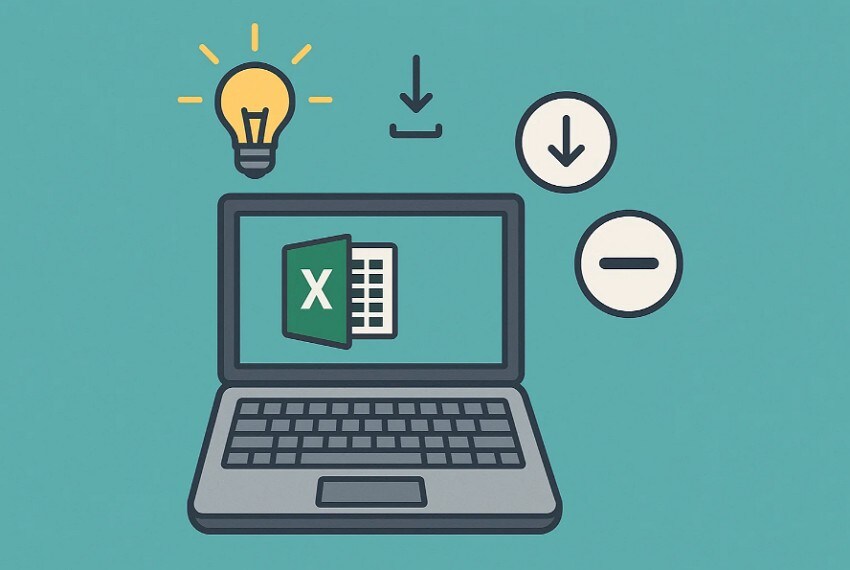
결론
요약하자면, 대용량 Excel 파일은 작업 속도를 늦추고, 오류를 유발하며, 파일 공유를 어렵게 만듭니다. 본 글에서는 엑셀 파일 압축 더 나은 성능과 원활한 작업 흐름을 위한 명확한 방법을 설명했습니다. 파일이 용량 축소 중 손실된다면 Recoverit을 사용하여 안전하게 Excel 데이터를 복구하세요.
자주 묻는 질문(FAQ)
-
1. Excel 파일이 시간이 지날수록 느려지고 용량이 커지는 이유는 무엇인가요?
Excel은 숨겨진 셀, 추가 스타일, 캐시 데이터를 저장하여 파일 크기가 빠르게 증가합니다. 정기적인 정리로 메모리 과부하를 방지하면 시트가 더 빨리 열리고 전반적으로 원활해집니다. -
2. 중요한 데이터를 잃지 않고 Excel 파일 용량을 안전하게 줄일 수 있나요?
사용하지 않는 범위, 무거운 이미지, 수식을 제거한 뒤 작은 포맷으로 저장하세요. 항상 먼저 파일을 백업해 조정 과정에서 모든 기록을 지키세요. -
3. 압축 중에 Excel 파일이 손상되면 어떻게 되나요?
손상 시 저장된 시트와 계산식에 접근할 수 없게 될 수 있습니다. Recoverit으로 Excel 파일을 안전하게 복구하고 모든 손실된 내용을 복원하세요. -
4. Excel 용량을 효율적으로 줄이기에 가장 좋은 파일 형식은 무엇인가요?
.xlsb 바이너리 형식은 데이터를 효율적으로 저장하면서 구성과 정확성을 유지합니다. 파일을 더 빨리 열 수 있고, 공간을 덜 차지하며, 일상 사용 시 신뢰성도 높입니다.
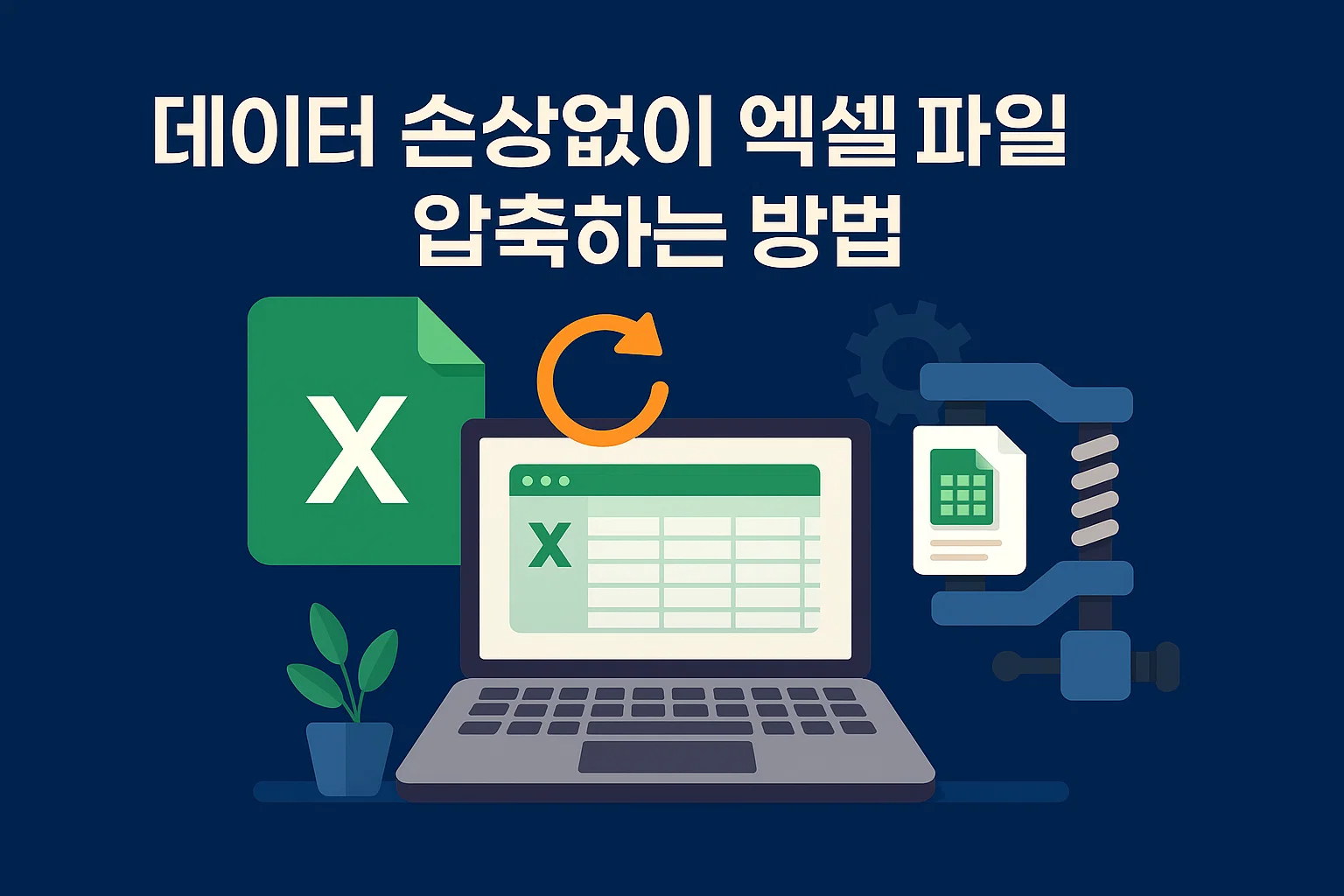



 ChatGPT
ChatGPT
 Perplexity
Perplexity
 Google AI Mode
Google AI Mode
 Grok
Grok























